Удаление почты с телефона может стать необходимостью в разных ситуациях. Например, если вы уже не пользуетесь определенным почтовым сервисом или хотите освободить дополнительное место на устройстве. В данной статье мы расскажем вам, как удалить почтовые аккаунты с различных типов телефонов и операционных систем.
Для начала, давайте разберемся, как удалить почту с iPhone. Если вы пользователь iPhone, то процесс удаления почтовых аккаунтов довольно прост. Откройте приложение "Настройки" на вашем устройстве и прокрутите вниз до раздела "Почта". Далее выберите почтовый аккаунт, который вы хотите удалить, и нажмите на него. В открывшемся окне выберите пункт "Удалить аккаунт" и подтвердите свое решение. Все, выбранный почтовый аккаунт будет удален с вашего iPhone.
Если вы пользователь Android-устройства, то удаление почты с телефона также просто. Откройте приложение "Настройки" на вашем устройстве и найдите раздел "Аккаунты". Далее выберите тип почтового аккаунта, который вы хотите удалить, например, "Google". В открывшемся меню выберите почтовый аккаунт, нажмите на него и затем выберите пункт "Удалить аккаунт". Подтвердите свое решение, и выбранный почтовый аккаунт будет удален с вашего Android-устройства.
Важно помнить, что при удалении почтового аккаунта с телефона, все связанные с ним данные также будут удалены, включая письма, контакты и календарные события. Поэтому перед удалением аккаунта обязательно сделайте резервную копию всех важных данных.
Теперь вы знаете, как удалить почту с телефона на устройствах с различными операционными системами. Следуйте этой подробной инструкции, и вы сможете удалить ненужные почтовые аккаунты с вашего устройства в несколько простых шагов. Будьте осторожны и всегда делайте резервные копии данных перед удалением аккаунта, чтобы не потерять важную информацию.
Понимание необходимости удаления почты

Удаление почты с телефона может быть необходимо по разным причинам. Во-первых, это может быть связано с ограниченным объемом памяти на устройстве. Если вам не хватает места для установки новых приложений или хранения фотографий, удаление почты может помочь освободить ценное пространство.
Кроме того, удаление почты может служить средством безопасности. Если вы решите продать или передать свой телефон кому-то другому, удаление почты поможет предотвратить доступ к вашим личным и конфиденциальным сообщениям и данным. Также это может предотвратить случайное удаление или изменение важных писем или настроек, которые могут привести к непредвиденным последствиям.
Помимо этого, удаление почты с телефона может помочь вам лучше организовать вашу электронную почту и избавиться от спама. Удаляя ненужные сообщения, вы можете создать более аккуратный и упорядоченный почтовый ящик и ускорить поиск необходимых писем. Также это поможет вам избежать отвлечения от важных дел и сэкономить время.
Удаление почты с телефона может быть достаточно простым процессом, но необходимо быть осторожным и внимательным, чтобы избежать удаления важных данных. Перед тем как приступить к удалению почты, рекомендуется сделать резервные копии всех важных сообщений или сохранить их на другом устройстве. Также не забудьте проверить папку "Входящие" и "Спам" перед удалением, чтобы убедиться, что вы не удаляете ничего важного. |
Выбор способа удаления почты
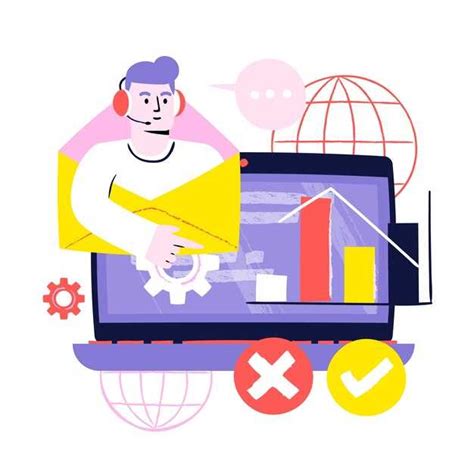
Перед удалением почты с телефона необходимо выбрать подходящий способ, в зависимости от используемого почтового сервиса и типа устройства.
1. Если вы используете почтовый клиент, который позволяет удалить аккаунт почты, откройте настройки приложения и найдите раздел "Аккаунты" или "Учетные записи". В этом разделе вы сможете удалить почтовый аккаунт.
2. Если вы пользуетесь почтовым приложением встроенным в операционную систему, например, "Почта" на Android или "Почта" на iOS, найдите настройки приложения и зайдите в раздел "Аккаунты". В этом разделе вы сможете удалить аккаунт почты.
3. Если вы используете почтовый сервис, доступный через веб-браузер, зайдите в настройки вашего аккаунта почты на сайте почтового сервиса. В этом разделе вы сможете найти опцию удаления аккаунта или отключения синхронизации с телефоном.
Примечание: При удалении аккаунта почты с телефона будут удалены все его данные, включая входящие и исходящие сообщения, контакты и настройки. Убедитесь, что у вас есть резервная копия необходимых данных перед удалением аккаунта.
Настройка приложения почты для удаления аккаунта
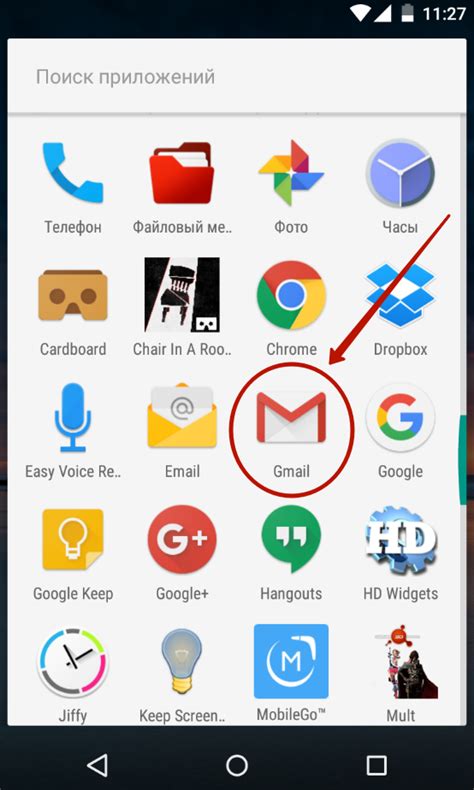
При удалении почтового аккаунта с телефона, необходимо сначала настроить приложение почты, чтобы получить доступ к настройкам аккаунта и его удалению. В этом разделе мы рассмотрим основные шаги по настройке приложения почты на популярных операционных системах.
Android
1. Откройте приложение "Настройки" на вашем Android-устройстве.
2. В разделе "Учетные записи" (или "Аккаунты и синхронизация") выберите опцию "Добавить аккаунт".
3. Из списка доступных типов аккаунтов, выберите "Почта" или "Email".
4. Далее, укажите ваш адрес электронной почты и пароль, затем нажмите на кнопку "Далее" или "Продолжить".
5. Введите необходимые дополнительные настройки, такие как тип сервера входящей и исходящей почты, порт, SSL-соединение и другие.
6. После завершения настройки, вы сможете видеть вашу почту в приложении почты на Android-устройстве.
iOS
1. Откройте "Настройки" на вашем устройстве с iOS.
2. В разделе "Почта, контакты, календари" выберите опцию "Добавить аккаунт" (или "Учетные записи и пароли").
3. Из списка доступных типов аккаунтов, выберите "Другое".
4. Нажмите на опцию "Добавить учетную запись почты".
5. Введите ваше имя, адрес электронной почты и пароль, затем нажмите на кнопку "Далее".
6. Введите необходимые данные для настройки серверов входящей и исходящей почты, порт, SSL-соединение и другие.
7. После успешной настройки, ваша почта будет доступна в приложении "Почта" на iOS-устройстве.
После настройки приложения почты вы сможете провести удаление своего аккаунта почты с телефона, следуя указанным в предыдущих разделах инструкциям.
Убедитесь, что перед удалением аккаунта вы перенесли или сохранили все важные сообщения и контакты, так как процедура удаления аккаунта может привести к потере данных.
Удаление почты из встроенного приложения почты на Android
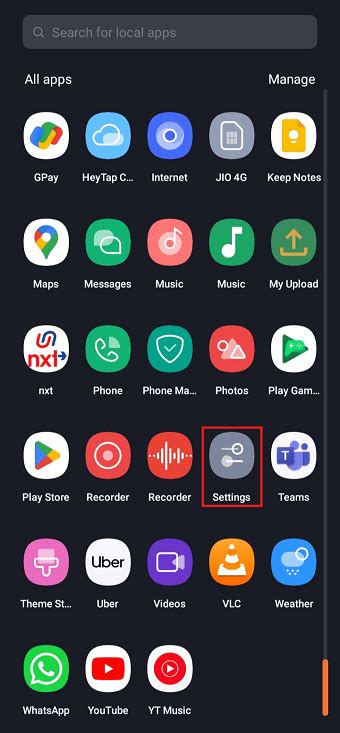
Удаление почты из встроенного приложения почты на устройствах Android можно выполнить несколькими способами. Вот подробная инструкция:
- Откройте приложение "Почта" на своем устройстве Android. Обычно оно имеет иконку с изображением конверта.
- На главном экране приложения найдите список своих почтовых ящиков. Прокрутите список вниз, чтобы убедиться, что все ящики отображены.
- Нажмите на почтовый ящик, который вы хотите удалить. Появится список папок и настройки для данного ящика.
- Найдите и нажмите на опцию "Удалить аккаунт" или "Удалить почту". Название опции может немного отличаться в зависимости от версии операционной системы и приложения.
- Подтвердите удаление аккаунта или почты, следуя инструкциям на экране. Обратите внимание, что удаление аккаунта или почты приведет к удалению всей соответствующей информации, включая письма, контакты и настройки.
После завершения указанных выше шагов выбранный почтовый ящик будет удален из встроенного приложения почты на вашем устройстве Android. Обратите внимание, что это не удалит аккаунт или почту полностью с сервера, а только удалит доступ к ним из приложения на вашем устройстве.
Если вам нужно удалить другой почтовый ящик, повторите указанные выше шаги для каждого ящика, который вы хотите удалить.
Удаление почты из встроенного приложения почты на iOS
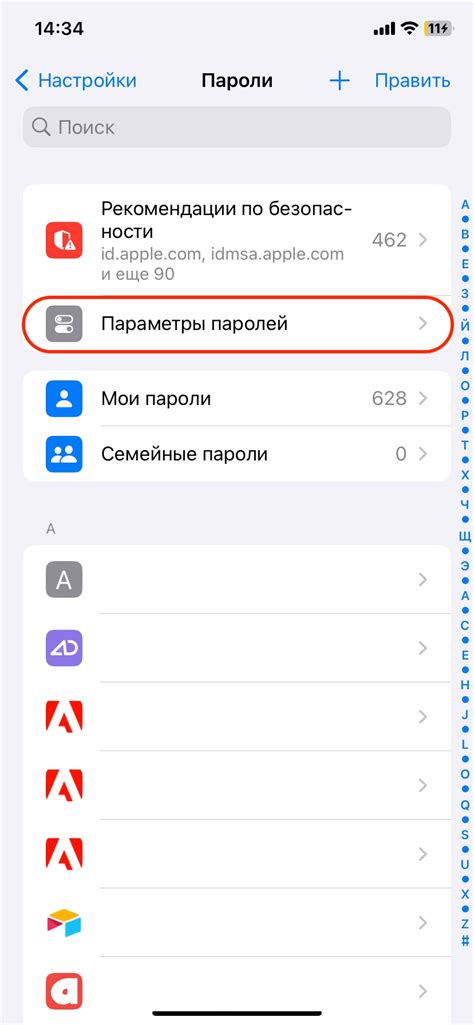
Если у вас возникла необходимость удалить почту из встроенного приложения почты на вашем устройстве iOS, следуйте этим простым шагам:
Шаг 1:
Найдите и откройте приложение "Настройки" на вашем устройстве iOS.
Шаг 2:
Прокрутите вниз и нажмите на вкладку "Почта".
Шаг 3:
Выберите учетную запись, которую вы хотите удалить.
Шаг 4:
Нажмите на кнопку "Удалить учетную запись" внизу экрана.
Шаг 5:
Подтвердите удаление, нажав на кнопку "Удалить с устройства".
Шаг 6:
Ваша почта будет удалена из встроенного приложения почты на вашем устройстве iOS.
После удаления учетной записи из встроенного приложения почты, вы больше не будете получать уведомления о новых сообщениях и не сможете отправлять или просматривать электронные письма через это приложение. Однако, учетная запись и все ваши сообщения будут сохранены на сервере вашего электронного поставщика, и вы сможете получить к ним доступ через другие почтовые клиенты или веб-интерфейс.
